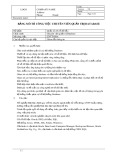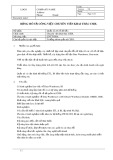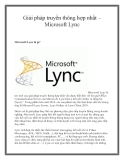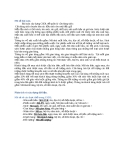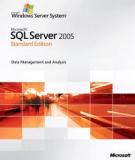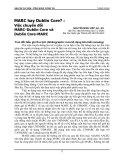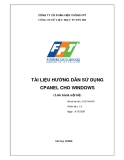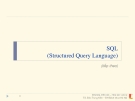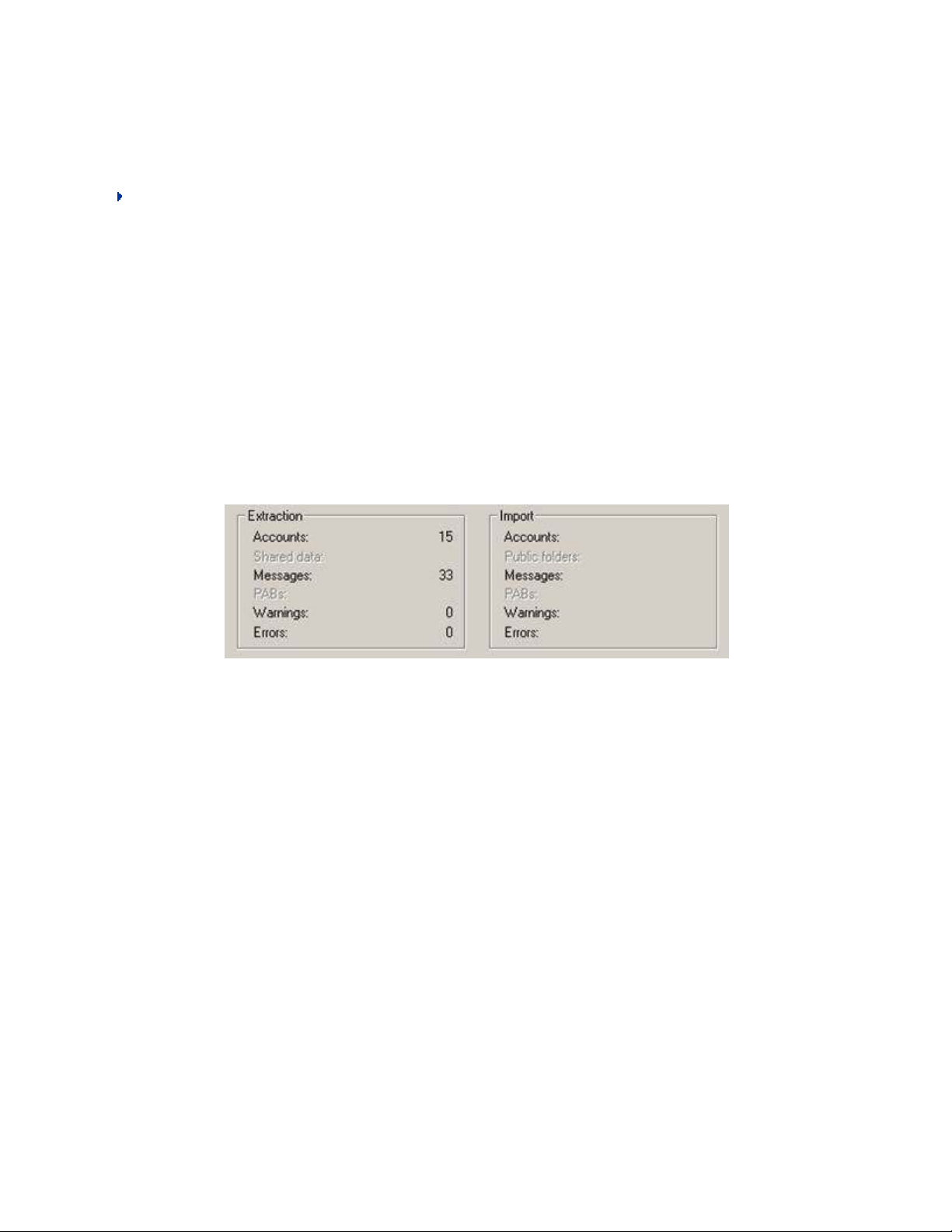
GroupWise sang Exchange 2007 – Khả năng cộng tác và chuyển đổi (Phần
7)
Ngu
ồ
n:quantrimang.com
Nathan Winters
Chúng ta đã kết thúc việc chuyển đổi bằng cách sử dụng các công cụ sẵn có
trong bài trước của loạt bài này, trong bài này chúng tôi sẽ hướng dẫn cách làm
thế nào để chuyển GroupWise Address Books vào trong Outlook.
Chuyển danh sách địa chỉ (Address Books)
Tiện ích chuyển đổi của Exchange 2003 không chuyển các danh sách địa chỉ
Address Books. Chính vì vậy bạn phải lưu ý trên màn hình chuyển về các tùy
chọn PAB có trạng thái màu xám như thể hiện trong hình 1.
Hình 1: Các tùy chọn PAB có màu xám
Không phải tất cả các trường hoặc thuộc tính trong danh sách địa chỉ của
GroupWise đều được sử dụng trong Outlook, có nhiều tên trường và các thuộc
tính khác nhau.
Định dạng NAB (Novell Address Book) export từ bên trong GroupWise là một
định dạng file đơn giản (CSV).
Tựa đề đã sử dụng trong file GroupWise NAB là:
:::TAGMAP:::0FFE0003:***,3001001E:Name,3A08001E:Office Phone
Number,3A18001E:Department,3A23001E:Fax Number,3003001E:E-Mail
A
ddress,3A06001E:First Name,3A11001E:Last
Name,3A17001E:Title,3A29001E:Address,3A27001E:City,3A28001E:State,3A26
001E:Country,3A2A001E:ZIP Code,3002001E:E-Mail
Type,3A19001E:Mailstop,3A09001E:Home Phone Number,3A1C001E:Cellular
Phone Number,3A21001E:Pager Number,3A1A001E:Phone
Number,600B001E:Greeting,600F001E:Owner,3A16001E:Organization,3004001
E:Comments,3A00001E:User ID,6604001E:Domain,6609001E:Additional
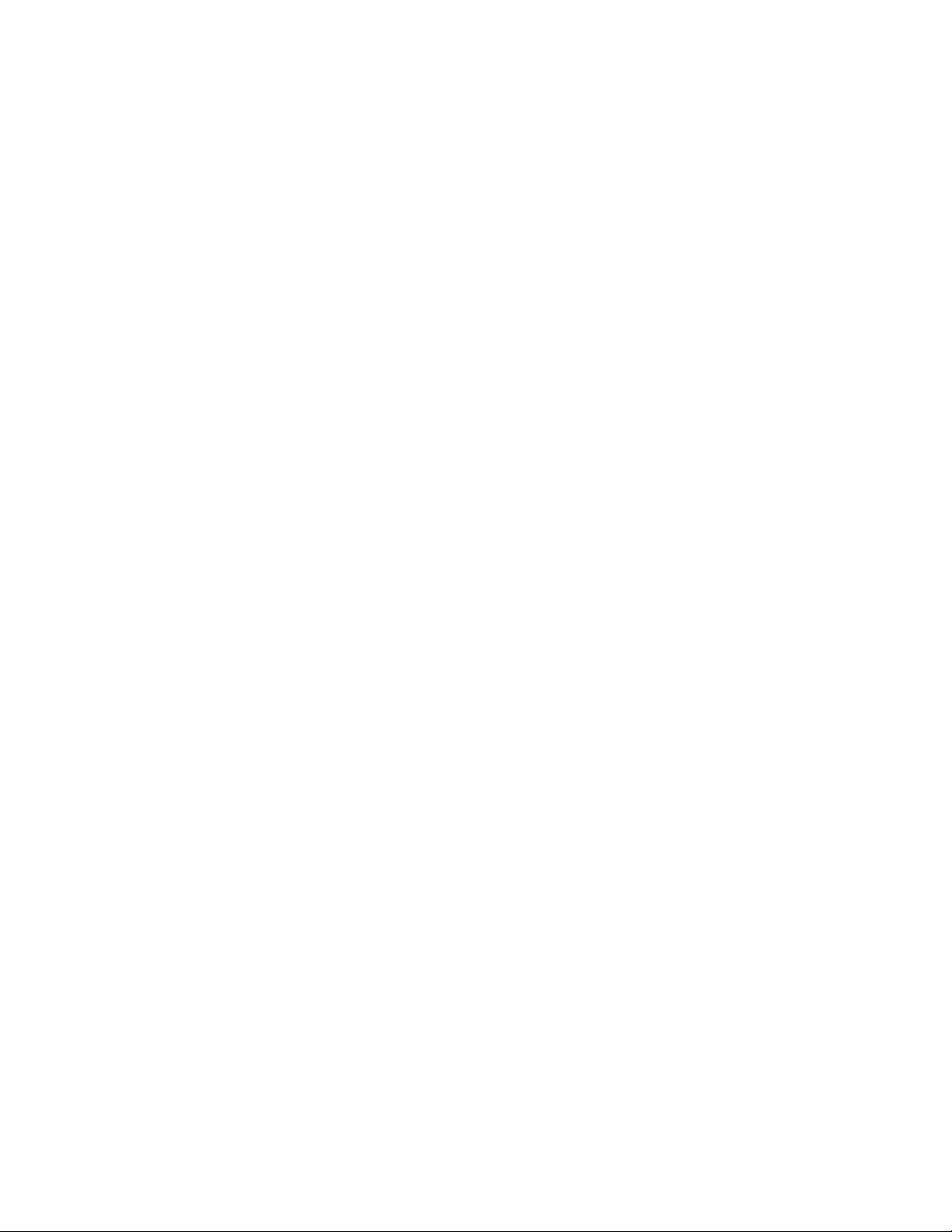
Routing,6605001E:Post Office,6603001E:GUID,6616001E:Preferred E-Mail
A
ddress,6607001E:eDirectory Distinguished Name,6608001E:Network
ID,660D001E:Internet Domain,660E001E:AIM/IM Screen
Name,3A45001E:Prefix,3A44001E:Middle
Name,3A05001E:Generation,3A5D001E:Home Address,3A59001E:Home
City,3A5C001E:Home State,3A5B001E:Home ZIP,3A5A001E:Home
Country,3A50001E:Personal Web Site,3A51001E:Office Web
Site,6612001E:Resource Type,6615001E:Primary Contact Name
Các header đã sử dụng trong Outlook là:
"Title","First Name","Middle Name","Last
Name","Suffix","Company","Department","Job Title","Business Street","Business
Street 2","Business Street 3","Business City","Business State","Business Postal
Code","Business Country","Home Street","Home Street 2","Home Street
3","Home City","Home State","Home Postal Code","Home Country","Other
Street","Other Street 2","Other Street 3","Other City","Other State","Other Postal
Code","Other Country","Assistant's Phone","Business Fax","Business
Phone","Business Phone 2","Callback","Car Phone","Company Main
Phone","Home Fax","Home Phone","Home Phone 2","ISDN","Mobile
Phone","Other Fax","Other Phone","Pager","Primary Phone","Radio
Phone","TTY/TDD Phone","Telex","Account","Anniversary","Assistant's
Name","Billing Information","Birthday","Business Address PO
Box","Categories","Children","Directory Server","E-mail Address","E-mail
Type","E-mail Display Name","E-mail 2 Address","E-mail 2 Type","E-mail 2
Display Name","E-mail 3 Address","E-mail 3 Type","E-mail 3 Display
Name","Gender","Government ID Number","Hobby","Home Address PO
Box","Initials","Internet Free Busy","Keywords","Language","Location","Manager's
Name","Mileage","Notes","Office Location","Organizational ID Number","Other
A
ddress PO Box","Priority","Private","Profession","Referred
By","Sensitivity","Spouse","User 1","User 2","User 3","User 4","Web Page"
Mẹo ở đây để tránh tiêu tốn thời gian và thiếu hấp dẫn là
1. So sánh các trường header giữa hai hệ thống.
2. Quyết định xem trường nào sẽ được cư trú trong các file NAB.
3. Thay đổi các header trong file NAB bằng các header của Outlook tương
ứng.
4. Import các file CSV vào Outlook.
Chúng tôi đã export các file NAB trong Excel với tư cách file CSV, và thay đổi
đơn giản hàng đầu tiên bằng dòng sau.

,,Business Phone,,Business Fax,E-mail Address,First Name,Last Name,Job
Title,Business Street,Business City,Business State,Business Country,Business
Postal Code,,,Home Phone,Mobile Phone,Pager,,,,Company,,,,,,,,,,
Mở dòng ở trên trong Excel như một file CSV, sau đó bạn sẽ có thể cắt và dán.
Các header thường được sử dụng nhất trong file NAB. Những ký tự trống trong
dòng header sẽ render dữ liệu vào trường dự phòng và không bị import.
Một mẹo ở đây là nếu bạn muốn import các liên hệ thường xuyên (Frequent
Contacts) thì chúng lại không chứa nhiều các thông tin như một liên lạc thông
thường, ngoài ra còn có một vấn đề nhỏ. Không có thuộc tính Full name của
Outlook, full name được hiển thị trong Outlook là các thuộc tính First name và
Last name. Mặc dù vậy trong các liên lạc thường xuyên export từ GroupWise thì
thuộc tính Name sẽ là full name của liên lạc.
Chúng tôikhông import các liên lạc thường xuyên nhưng nếu bạn muốn, hãy sử
dụng file header dưới đây.
,First Name,,,,E-mail Address,,,,,,,,,,,,,,,,,,,,,,,,,,,
Bạn sẽ thấy được toàn bộ tên hiển thị được load vào thuộc tính First name và
địa chỉ email, tuy nhiên người dùng của bạn sẽ có khả năng sử dụng tổ hợp
phím CTRL+K và quyết định các địa chỉ email của các liên lạc thường xuyên đối
với chúng.
Mẹo: Import bất kỳ liên lạc nào trước các liên lạc thường xuyên, chú ý không
import bản sao!
Tóm tắt lại những công việc cần làm
Chúng ta cần phát biểu lại một hoặc hai cơ sở lập luận và làm sáng tỏ một số
vấn đề còn lộn xộn.
Bạn không cần Microsoft Exchange Connector for Novell GroupWise, hoặc
Microsoft Exchange Calendar Connector để sử dụng phần mềm Quest
migration.
Bạn có thể chuyển đổi trực tiếp từ GroupWise sang Exchange 2007 mà không
cần Exchange 2003 trong tổ chức.
Lý do bạn có thể cần hoặc chọn Exchange 2003 là sự đồng tồn tại,vì để đồng
tồn tại giữa GroupWise và Exchange 2007 bạn cần Microsoft Exchange
Connector for Novell GroupWise và có thể Microsoft Exchange Calendar
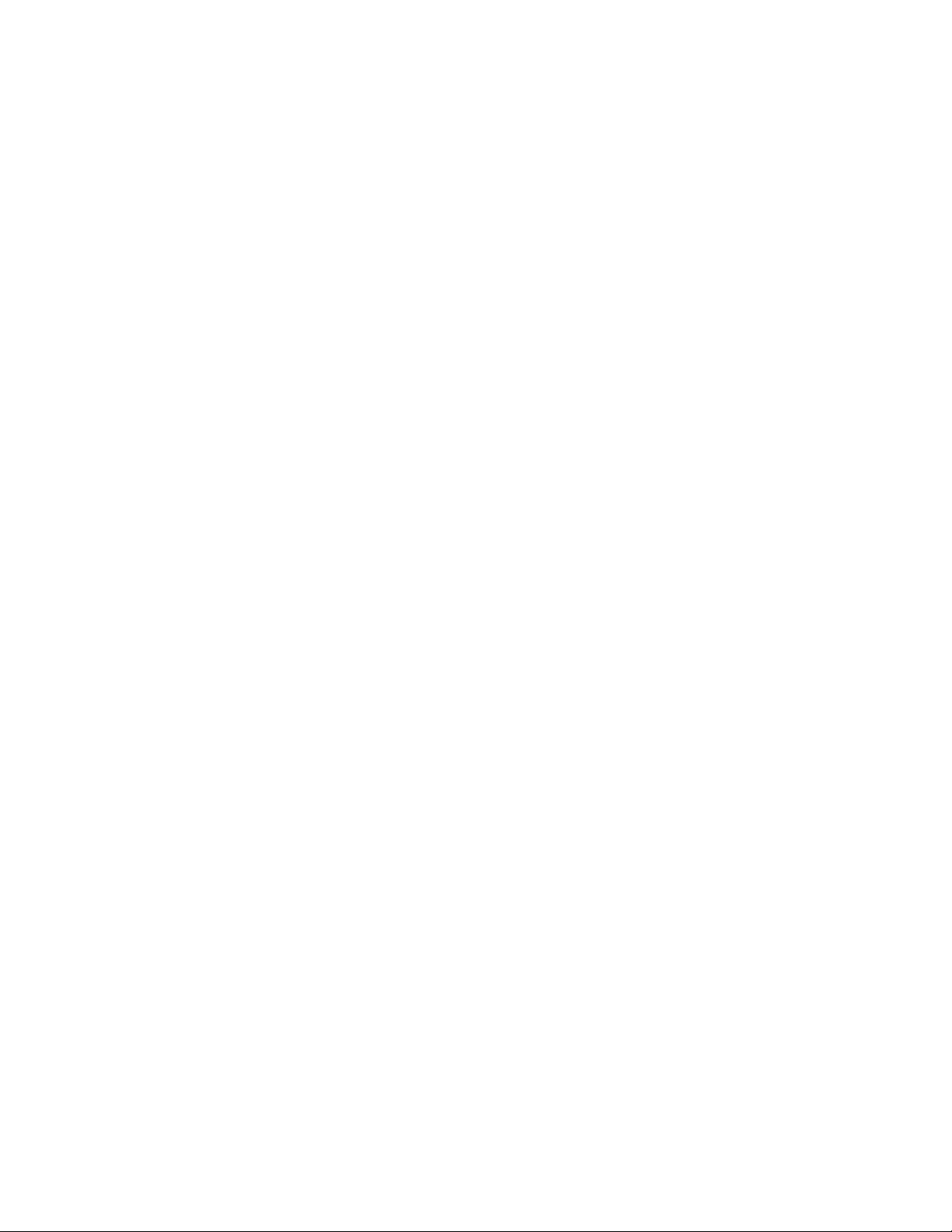
Connector, những thành phần này chỉ chạy trên Exchange 2003.
Ma trận hay bảng mà chúng tôi đã công bố trong phần 6 đã liệt kê các thành
phần khác nhau bạn cần, cùng với đó là ví trí, phụ thuộc vào kịch bản chuyển đổi
của bạn.
Chúng tôi không thể nhấn mạnh quá điểm nào. Các tài liệu của phần mềm
chuyển đổi Quest đã tuyên bố rằng sản phẩm này có thể thực hiện “một chuyển
đổi trực tiếp từ GroupWise sang Exchange Server 2007 mới”. Nó cũng tuyên bố
“Người dùng có thể tiếp tục trao đổi các thông báo và lịch trình hội họp mà không
cần quan tâm đến mainbox của họ đã được chuyển đổi hay chưa. Sự chuy
ể
n đ
ổ
i
là hoàn toàn trong suốt đối với người dùng bên ngoài chẳng hạn như các đối tác
và khách hàng.”
Cả hai điểm này đều có thể đúng, nhưng trừ khi sự đồng tồn tại của GroupWise
được thuận tiện thông qua Exchange 2003, thì người dùng đã được chuyển
sang Exchange 2007 sẽ chỉ có thể gửi email đến người dùng GroupWise đang
sử dụng miền SMTP thứ cấp dựa trên việc định tuyến, không thể tra cứu hoặc
tìm kiếm các thông tin bận/rỗi để lập lịch biểu cho các buổi họp.
Việc tìm một dự án trộn lẫn mà Exchange 2003 được yêu cầu cho sự đồng tồn
tại lại làm phát sinh các vấn đề như Exchange 2003 không thể được cài đặt sau
khi Exchange 2007 đã được cài đặt. Nó cần được thực hiện trước.
Sự đồng tồn tại của Exchange 2003 và GroupWise gồm có sự đồng bộ hóa thư
mục, việc định tuyến email và thông tin bận rỗi (free-busy) sẽ làm việc và được
kiểm thử trước khi Exchange 2007 được hiện diện. Khi bạn nâng cấp chính sách
địa chỉ email mặc định sang 2007 thì phải quản lý nó bằng giao diệnquản trị
Exchange 2007. Vấn đề với điều này là Exchange 2007 không có khái niệm về
các địa chỉ proxy của GroupWise.
Các công cụ Quest – cài đặt các điều kiện tiên quyết cho quá trình chuyển
đổi
Bộ Quest Migration được cài đặt bên phía trình khách. Mọi thứ bạn cần để sử
dụng cho nó đều được cài đặt trên máy trạm chuyển đổi.
Phần mềm này sử dụng một trang dữ liệu để mở các mailboxe GroupWise bằng
cách sử dụng GroupWise client, trích rút các đối tượng mailboxe, sau đó upload
chúng sang Exchange bằng cách sử dụng Outlook client. Mọi thứ được chuyển
từ GroupWise sang Exchange là truyền tải thông qua máy trạm chuyển đổi. Bạn
có một ưu điểm ở đây là có thể xây dựng nhiều máy trạm và chạy nhiều đợt một
cách song song mặc dù có hạn chế về ưu điểm bạn có ở đây, tuy nhiên cuối
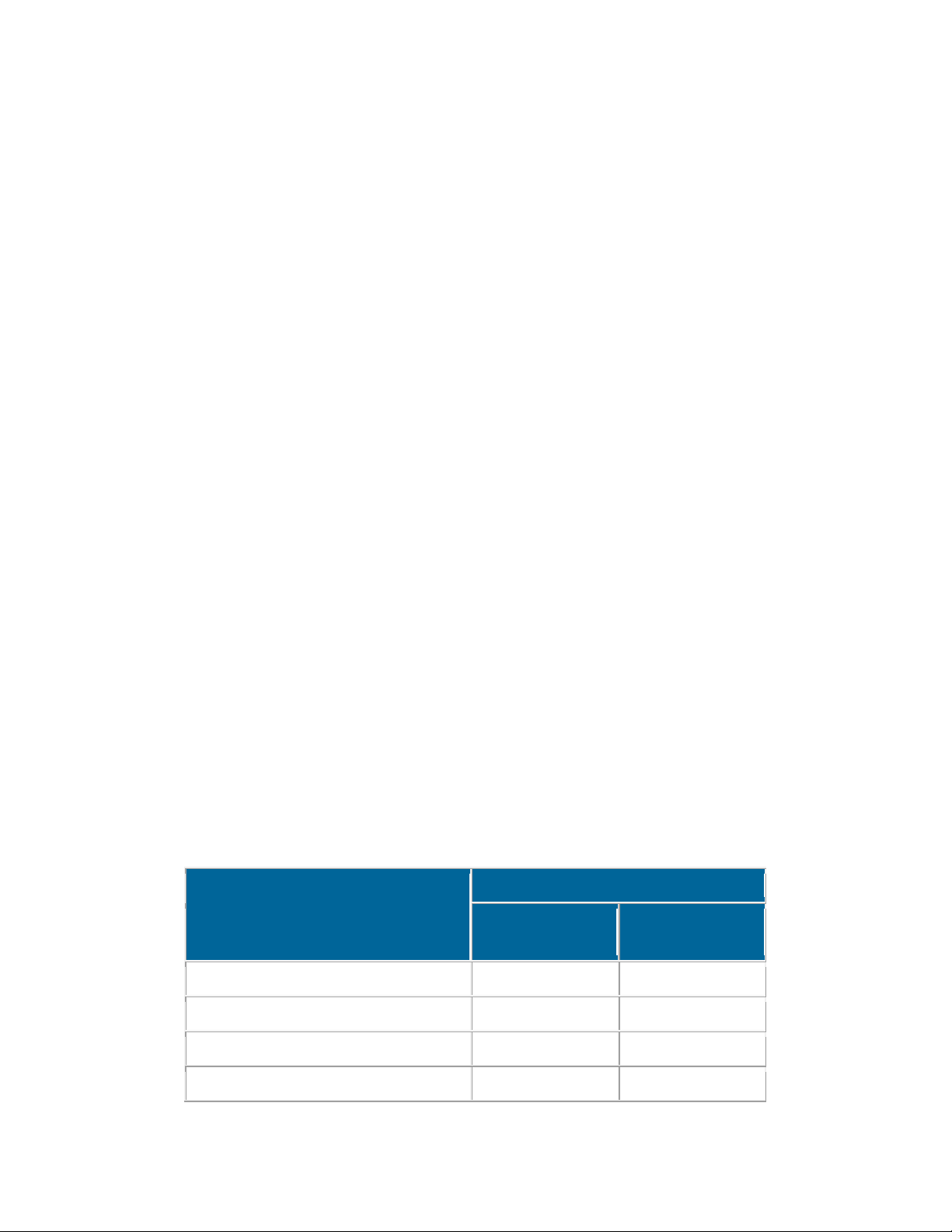
cùng gì bạn cũng sẽ gặp phải sự tắc nghẽn cổ chai trên các máy chủ GroupWise
hoặc Exchange đối với vấn đề hiệu suất NIC hoặc CPU.
Các điều kiện tiên quyết cho bộ Migration này khá phức tạp. Bạn cần thiết lập
một máy trạm chuyển đổi với một số thành phần phần mềm cụ thể, một trong số
chúng cần được cài đặt trong một thư mục nào đó để mọi thứ làm việc.
Các điều kiện tiên quyết khác với việc phụ thuộc vào phiên bản của Exchange
bạn dự định chuyển sang.
Nếu bạn thiên về chuyển sang Exchange 2003, sau đó sử dụng tính năng
chuyển mailbox của Exchange nguyên bản trong Exchange 2007, khi đó việc cài
đặt đơn giản hơn trên máy trạm chuyển đổi, điều này sẽ đặt nhiều tải hơn trên
máy chủ đầu cầu Exchange 2003.
Bạn cũng có thể để cho Exchange 2003 chạy các connector và chuyển các
mailbox trực tiếp sang Exchange 2007. Để thực hiện điều này, cần cài đặt một
số thành phần bổ sung trên máy trạm chuyển đổi, chẳng hạn như .Net 2.0,
PowerShell, MMC 3.0 và Exchange 2007 Management Console.
Cài đặt từng bước tất cả các thành phần là quá nhiều để có thể giới thiệu trong
loạt bài kiểu này. Nên bạn có thể tham khảo hướng dẫn quản lý của bộ sản
phẩm Quest cho việc chuyển sang GroupWise được giới thiệu chi tiết trong tài
liệu đi kèm với sản phẩm.
Bảng 1 liệt kê các yêu cầu cài đặt điển hình trên máy trạm chuyển đổi phụ thuộc
vào phiên bản đích của Exchange.
Hệ điều hành trên máy trạm chuyển đổi có thể là Windows 2003 Server SP1,
nhưng chúng ta đã cài đặt XP SP2. Đây là một hệ điều hành 32 bit vì ban đầu
không có Novell client 64 bit và GroupWise Migrator cho Exchange không hỗ trợ
cả hệ điều hành 64 bit.
Thành phần phần mềm
Máy chủ Exchange mục tiêu
Exchange
2003
Exchange
2007
Windows XP SP2 Có Có
Novell Client 32 V4.91 Có Có
Windows Messaging Có Có
GW client Có Có